So löschen Sie die Formatierung in Microsoft Word
Microsoft Office Microsoft Word Büro Held Wort / / August 04, 2020
Zuletzt aktualisiert am

Wenn Sie Inhalte aus anderen Quellen eingefügt haben, müssen Sie möglicherweise die Formatierung aus einem Word-Dokument löschen. Hier ist wie.
Das Kopieren von Text aus mehreren Quellen in ein Microsoft Word-Dokument kann problematisch sein. Möglicherweise erhalten Sie unterschiedliche Textgrößen und -farben, Hintergründe, Absatzstile und mehr.
Dies kann dazu führen, dass ein Word-Dokument unordentlich, unprofessionell und schwer lesbar aussieht. In diesem Fall ist es am besten, alle angewendeten Formatierungen zu löschen und erneut zu starten.
Das Entfernen der Formatierung auf diese Weise kann zunächst zeitaufwändig sein, spart jedoch Zeit, sobald Sie Ihr Dokument bearbeiten. Um die Formatierung aus einem Word-Dokument zu löschen, müssen Sie Folgendes tun.
Verwenden der Schaltfläche Alle Formatierungen löschen
Wenn Sie schnell alle Formatierungen aus hervorgehobenem Text löschen möchten, können Sie dies tun, indem Sie auf klicken Alle Formatierungen löschen Schaltfläche in der Word-Multifunktionsleiste.
Markieren Sie zunächst den Text mit der Formatierung, die Sie entfernen möchten. Wenn Sie alles in Ihrem Dokument auswählen möchten, drücken Sie Strg + A. auf Ihrer Tastatur.
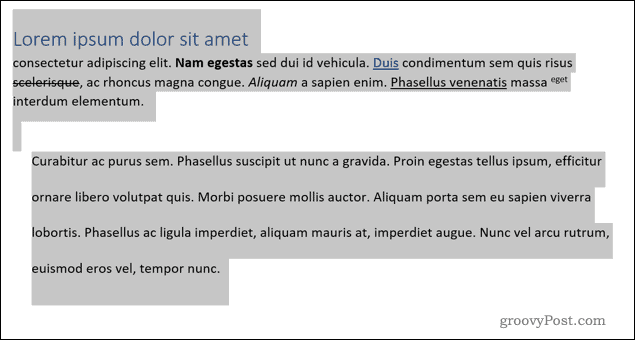
Klicken Sie bei ausgewähltem Text auf Alle Formatierungen löschen Schaltfläche in der Zuhause Registerkarte der Multifunktionsleiste.
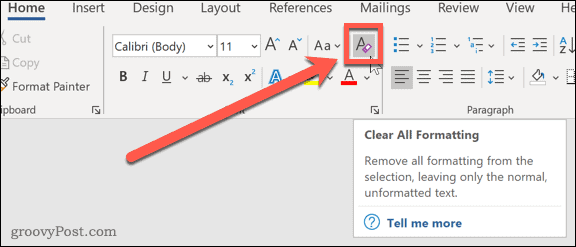
Durch Drücken dieser Taste wird die gesamte Formatierung aus dem ausgewählten Text entfernt. Word wird stattdessen auf den Standardstil zurückgesetzt, der für Text in Ihrem Dokument verwendet wird.
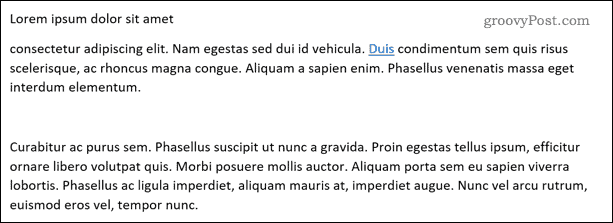
Eines ist jedoch zu beachten. Dadurch werden keine Hyperlinks in Ihrem Text entfernt, daher müssen Sie diese anschließend manuell entfernen.
Verwenden des Stils Options-Menüs
Sie können den gleichen Effekt erzielen, indem Sie die Stile Optionsmenü.
Wie bei der obigen Methode müssen Sie zuerst den Text auswählen, den Sie formatieren möchten (oder drücken Sie Strg + A. um den gesamten Text auszuwählen).
Drücken Sie bei ausgewähltem Text die Taste Pfeil mit zusätzlichen Optionen in der unteren rechten Ecke des Stile Sektion. Dies ist in der zu finden Zuhause Registerkarte der Multifunktionsleiste.
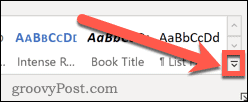
Wähle aus Klare Formatierung Möglichkeit.
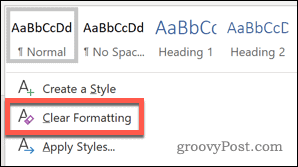
Dadurch wird die Formatierung entfernt, und alle Hyperlinks bleiben erhalten.
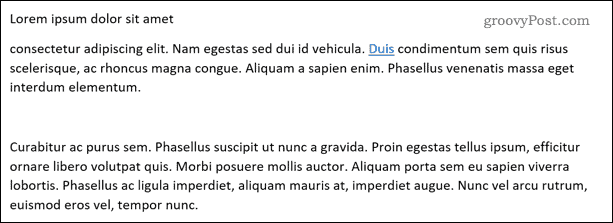
Verwenden von Tastaturkürzeln
Wenn Sie regelmäßig Textformatierungen in Ihren Dokumenten ändern oder entfernen, können Sie die Dinge beschleunigen, indem Sie einige lernen einfache Tastaturkürzel.
Sie müssen sicherstellen, dass Ihr Text zuerst ausgewählt wird. Sobald dies der Fall ist, können Sie die folgenden Verknüpfungen verwenden, um die Formatierung in Ihrem Dokument zu ändern:
- Strg + Leertaste Entfernt die Formatierung aus dem Text selbst, lässt jedoch die Absatzformatierung unberührt. Diese Methode tut Entfernen Sie Hyperlinks aus Ihrem Text.
- Strg + Q. wird die Textformatierung beibehalten (so dass fett oder kursiv bleibt), die Absatzformatierung wird jedoch entfernt. Die Formatierung der Überschriften bleibt erhalten.
- Strg + Umschalt + N. gilt die Nomal Vorlage (die Standardeinstellungen für die Word-Formatierung) zu Ihrem Text. Dadurch werden Überschriften- und Absatzformatierungen entfernt, die Schriftformatierung wird jedoch nicht geändert.
- Wenn Sie alle Formatierungen aus Ihrem Text entfernen möchten, verwenden Sie Strg + Leertaste gefolgt von Strg + Umschalt + N. um alles loszuwerden, einschließlich Hyperlinks.
Paste Special verwenden
Eine andere Methode zum Entfernen der Formatierung ist die Verwendung von Paste Special Methode. Diese Methode ist auch nützlich, wenn Sie Formatierungen aus Text entfernen möchten, den Sie aus einer anderen Quelle einfügen, z. B. einer Webseite.
Markieren Sie dazu zunächst den Text, den Sie ändern möchten. Drücken Sie bei ausgewähltem Text Schnitt unter dem Zuhause Tab oder drücken Sie Strg + X. auf Ihrer Tastatur. Dadurch wird der Text ausgeschnitten und in Ihre Zwischenablage eingefügt.
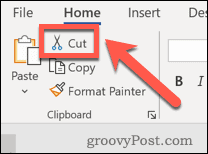
Drücken Sie die Pfeil nach unten neben dem Einfügen Option unter der Zuhause Tab. Wählen Sie aus dem Dropdown-Menü die Option Paste Special (oder drücken Sie Alt + Strg + V.) um die zu öffnen Paste Special Optionsfeld.
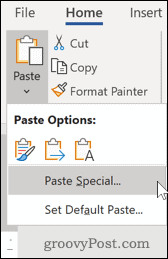
Wählen Unformatierter Text, dann klick OK um den Text einzufügen.

Ihr Text wird wieder in Ihr Dokument eingefügt, wobei alle Formatierungen entfernt werden. Dadurch werden auch alle Hyperlinks entfernt, die in Ihrem Originaltext gefunden wurden.

Wie bereits erwähnt, ist dies häufig die beste Methode, wenn Sie Text aus anderen Quellen einfügen. Auf diese Weise können Sie Ihren Text mit Word selbst formatieren.
Bessere Dokumentenerstellung in Microsoft Word
Durch Entfernen der Formatierung aus einem Word-Dokument können Sie erneut beginnen. Dies ist nur eine von vielen leistungsstarken Funktionen in Microsoft Word, mit denen Sie erweiterte Dokumente erstellen können.
Zum Beispiel könnten Sie Entfernen Sie Seitenumbrüche in Word um Ihre Dokumentenseiten etwas besser zu formatieren. Wenn Sie verschiedene Dokumentvorlagen erstellen, können Sie Erstellen Sie eine Seitenlandschaft damit Sie die Seite optimal nutzen können. Wenn Sie sich kreativ fühlen, können Sie sogar Zeichnen Sie in Microsoft Word mit seinen eingebauten Design-Tools.
Diese und viele andere Funktionen können Ihnen dabei helfen, Zeit und Mühe beim Erstellen Ihrer Dokumente zu sparen.
Was ist persönliches Kapital? Rückblick 2019, einschließlich der Art und Weise, wie wir damit Geld verwalten
Egal, ob Sie zuerst mit dem Investieren beginnen oder ein erfahrener Trader sind, Personal Capital hat für jeden etwas zu bieten. Hier ist ein Blick auf die ...


